- "Come faccio a eliminare una playlist in iTunes 12.5.5.5 per macOS sierra? Ho trovato un'opzione di eliminazione, ma specifica solo di eliminare i miei brani dalla libreria di iTunes ..."
- "Non riesco a eliminare una playlist da iTunes sul mio iPhone 15 o sul mio computer Windows 11."
- "Come faccio a sbarazzarmi delle playlist su iTunes?"
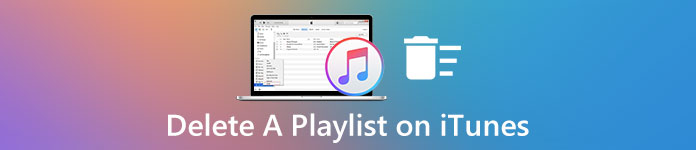
Molte persone riferiscono che è difficile eliminare una playlist su iTunes. Quando la playlist viene cancellata, anche tutti i brani nella playlist scompaiono.
In realtà, eliminare una playlist da iTunes non significa che devi rimuovere i brani in essa contenuti. Non è necessario essere confusi sulla rimozione di una playlist dalla libreria di iTunes.
In questo articolo, puoi imparare come delete in qualsiasi playlist di iTunes, Compreso duplicato o indesiderati senza alcuna influenza.
- Parte 1: Come rimuovere la playlist da iTunes senza eliminare i brani
- Parte 2: Come faccio a eliminare le playlist duplicate in iTunes
- Parte 3: Come faccio a eliminare le playlist dal mio iPhone su iTunes
Parte 1: Come rimuovere la playlist da iTunes senza eliminare i brani
Per quanto riguarda la rimozione di una playlist musicale Apple senza eliminare i brani, dipende dalla versione di iTunes che utilizzi principalmente. Nella maggior parte dei casi, l'eliminazione di un elemento da una playlist non la rimuoverà dalla libreria di iTunes.
Tuttavia, se elimini una cartella con intere playlist, perderai tutte le canzoni che contengono. Pertanto, se non si è sicuri, è possibile creare un backup o esportare la playlist di iTunes in un altro posto sicuro prima di eliminare una playlist su iTunes.
Come eliminare una playlist da iTunes 12 e versioni successive
Passo 1 . Apri la finestra musicale di iTunes
Apri iTunes e scegli "Informazioni su iTunes" per verificare la sua versione. Quindi scegli il piccolo "Musica"nota nell'angolo in alto a sinistra per accedere alla visualizzazione della musica di iTunes.
Passo 2 . Elimina una playlist dalla libreria di iTunes
Scegli "Playlist"per vedere tutte le tue playlist di iTunes. Quindi evidenzia una playlist che desideri rimuovere. Fai clic con il tasto destro e seleziona"Elimina dalla libreria"per eliminare una playlist su iTunes sul PC.
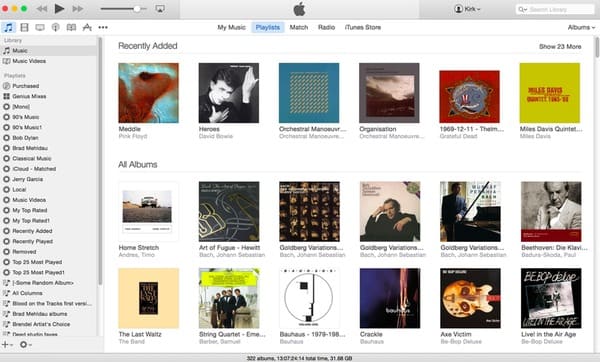
Come eliminare una playlist da iTunes 11 e versioni precedenti
Passo 1 . Accedi alle playlist in iTunes 11
Per coloro che eseguono iTunes 11 e versioni precedenti, è possibile individuare direttamente "Playlist" nel pannello sinistro di iTunes. Tutte le playlist create vengono visualizzate in categorie.
Passo 2 . Elimina una playlist su iTunes 11
Seleziona la playlist che desideri eliminare. Fare clic destro su di esso e scegliere "Elimina". In alternativa, puoi fare clic su "Elimina" sulla tastiera per rimuovere una playlist anche da iTunes. Ricorda solo di tenere premuto il tasto "Control" e di fare clic se stai utilizzando un mouse con un clic.
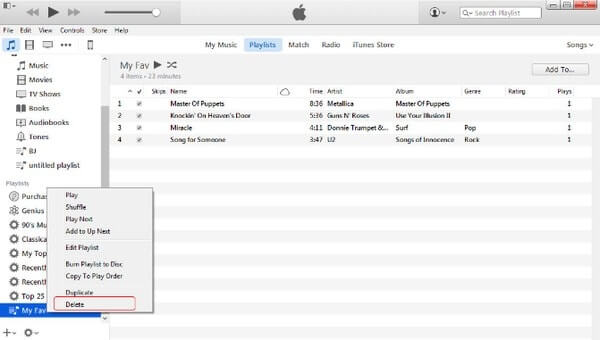
Bene, sentiti libero di cancellare playlist da iTunes. Inoltre, nessuna canzone verrà rimossa dal computer eliminando solo una playlist.
Tuttavia, se si eliminano i brani dalla libreria di iTunes, non la playlist e si conferma anche di eliminare gli elementi dai dispositivi iOS sincronizzati con la libreria di iTunes, non si avrà la possibilità di ascoltare i brani eliminati su quegli iPhone, iPod o iPad.
Per recuperare i brani eliminati sul dispositivo iOS, devi mettere i brani dal tuo computer localmente sul dispositivo.
Per averlo fatto, hai solo bisogno di MobieTrans per aiutarti.
Ti aiuta sincronizza la musica dal computer all'iPhone, iPod e iPad senza cancellare tutte le canzoni al momento. Inoltre, ti consente di mettere direttamente film, programmi TV, podcast e audiolibri da iTunes al dispositivo iOS.
4,000,000 + Download
Parte 2: Come faccio a eliminare le playlist duplicate in iTunes
Potresti scoprire che iTunes crea playlist duplicate dopo di te sincronizza iPhone o iPad con iTunes. C'è una nuova playlist con lo stesso nome e il contenuto della playlist originale.
Anche se elimini la playlist duplicata da iTunes, viene comunque visualizzata automaticamente. Quindi ci sono molte domande simili su "Come si eliminano le playlist duplicate in iTunes" nelle comunità Apple e in altri forum. Bene, continua a leggere per ottenere la soluzione definitiva.
Passo 1 . Deseleziona Sincronizza musica in iTunes
Aggiorna prima iTunes all'ultima versione. Quindi avvia iTunes e scegli "Musica" nel pannello di sinistra. Deseleziona l'opzione "Sincronizza musica" nella sua interfaccia principale. Fare clic su "Applica" per salvare la modifica. Successivamente, tutti i brani verranno rimossi dal tuo iPhone, iPad o iPod.
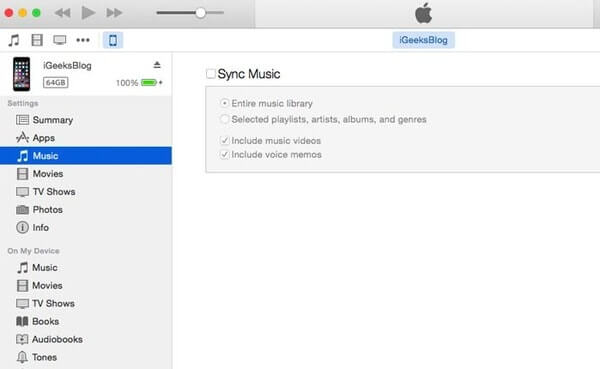
Passo 2 . Controlla il tuo iPhone di nuove canzoni
Torna sul tuo iPhone per verificare che non ci siano brani sincronizzati dal tuo computer. Apri l'app "Impostazioni" sul tuo dispositivo iOS. Scegli "Generale" e seleziona "Archiviazione iPhone". Successivamente, scegli "Musica" per controllare.
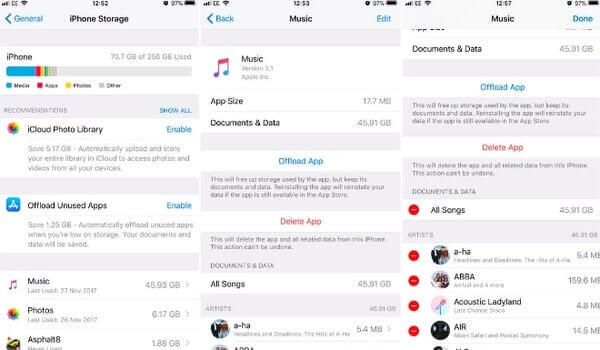
Passo 3 . Elimina i duplicati in iTunes tutti in una volta
Utilizza un cavo USB Lightning per collegare l'iPhone al computer. Dopo che iTunes ha rilevato questo dispositivo Apple, fai clic sul pulsante iPhone. Quindi fare clic su "Musica" e selezionare "Sincronizza musica" per rimuovere le playlist duplicate.
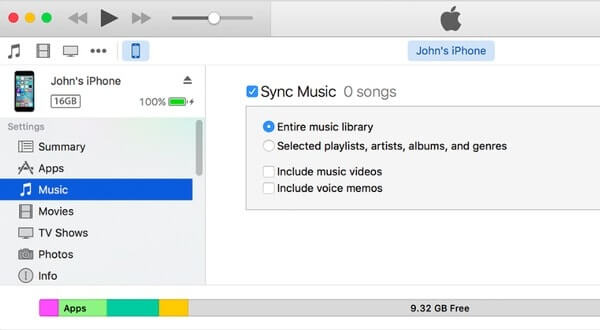
Questo è tutto per come riparare le playlist duplicate di iTunes. Inoltre, puoi disattivare la condivisione di iCloud per impedire la creazione di playlist duplicate anche su iTunes. Per maggiori dettagli su come cancella i duplicati in iTunes, puoi controllare questo post.
Parte 3: Come faccio a eliminare le playlist dal mio iPhone su iTunes
Apeaksoft Gomma per iPhone è il tuo strumento ideale per eliminare playlist e altri contenuti iOS in modo permanente e completo. Inoltre, ci sono tre modalità di cancellazione che puoi scegliere di sovrascrivere tutto il contenuto e le impostazioni per una / due / tre volte.
Pertanto, puoi proteggere la tua privacy prima di vendere il tuo smartphone o regalarlo al tuo amico. Per quanto riguarda l'eliminazione di una playlist su iTunes con iPhone Eraser, è solo un gioco da ragazzi.

4,000,000+ Download
Cancella definitivamente tutti i contenuti e le impostazioni da iPhone, iPad e iPod.
Offri tre livelli di cancellazione per proteggere la tua privacy con esigenze diverse.
Supporto per eliminare tutti i file come contatti, app, dati delle app, informazioni sull'account, ecc.
Pienamente compatibile con tutti i dispositivi iOS inclusi iPhone 15/14/13/12/11/XS/XR/X/8/7/6, ecc.
Passo 1 . Collega iPhone a Eraser per iPhone
Scarica gratuitamente e installa iPhone Eraser su Windows. Avvia questo programma e collega l'iPhone al tuo computer. Quindi iPhone Eraser può rilevare automaticamente il tuo dispositivo Apple.

Passo 2 . Scegli un livello di cancellazione
L'impostazione predefinita è il livello di cancellazione "Basso". Puoi fare clic su "Menu" nell'angolo in alto a destra per modificare le nuove impostazioni. Quindi scegli "OK" per salvare la modifica. Durante questo periodo, un livello basso è sufficiente per eliminare le playlist su iPhone e altri dispositivi iOS.

Passo 3 . Rimuovi playlist e tutti i dati iOS
Infine, fai clic sul pulsante "Start" per iniziare a eliminare completamente le playlist da iPhone. Inoltre, non scollegare l'iPhone dal computer durante l'intero processo.

Oltre alle playlist, puoi eliminare documenti, video, foto e altri file privati da iPhone / iPad / iPod in modo permanente e semplice.
Conclusione
Questa pagina parla principalmente di come eliminare una playlist da iTunes. Sei in grado di eliminare una playlist direttamente da iTunes senza rimuovere brani. Inoltre, puoi semplicemente eliminare la playlist duplicata da iTunes. Per rimuovere la playlist di iTunes su iPhone, ti serve solo la terza parte, iPhone Eraser. Un consiglio pro è che una volta eliminato un brano dalla libreria di iTunes e rimosso anche dal dispositivo iOS sincronizzato con lo stesso iTunes Store, è necessario utilizzare MobieTrans per rimetterlo dal computer.
Se hai qualche domanda su come eliminare una playlist su iTunes, puoi lasciare un commento qui sotto o inviarci un'e-mail. Siamo lieti di aiutarti a risolvere qualsiasi problema ogni volta che ne hai bisogno.









